惠普笔记本网卡驱动,小猪教您如何恢复正常使用
- 时间:2017年12月02日 14:00:48 来源:魔法猪系统重装大师官网 人气:12088
网卡驱动的安装,无需电脑技术,自己可完成独立安装驱动,安全简单!安装网卡驱动,恢复正常上网,接下来我们就一起看看是怎么安装网卡驱动的
笔记本网卡驱动该怎么设置,下载了惠普笔记本网卡驱动,不知道怎么使用,那该怎么办?接下来将由小编给大家带来笔记本网卡驱动的相关使用教程。希望可以帮助到大家
惠普笔记本网卡驱动
首先我们需要在惠普官方网站找到对应型号笔记本下载相应操作系统下的驱动程序
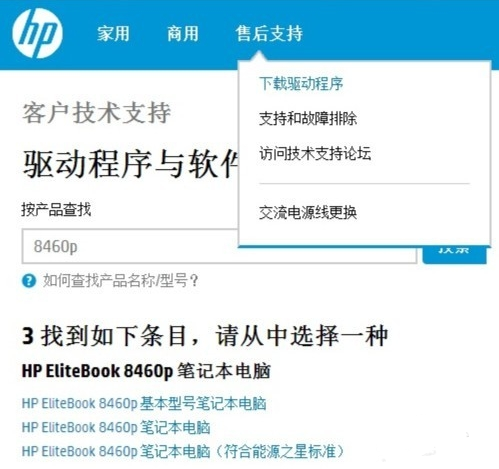
惠普笔记本网卡驱动载图1
之后我们需要打开“设备管理器”查看未安装的驱动,通常“网络控制器”为无线网卡驱动、“以太网控制器”为有线网卡驱动,双击“驱动程序”打开“网络控制器/以太网控制器 属性”后点击“驱动程序”选项卡,点击“更新驱动程序”按钮,我们会看到“更新驱动程序软件—网络控制器”对话框,接下来需要点击“浏览计算机以查看驱动程序软件”;
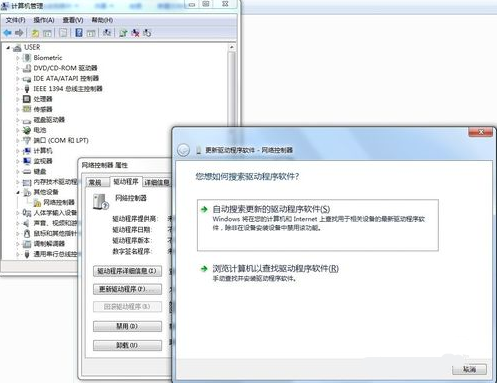
网卡驱动载图2
我们需要浏览到驱动程序解压缩目录下,点击“确定”按钮,之后点击“下一步”;
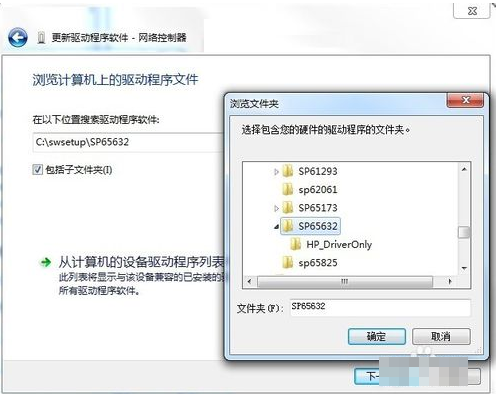
惠普笔记本网卡驱动载图3
系统正在安装驱动程序软件,直至Windows 已经成功地更新驱动程序文件对话框,此时需要点击“关闭”;
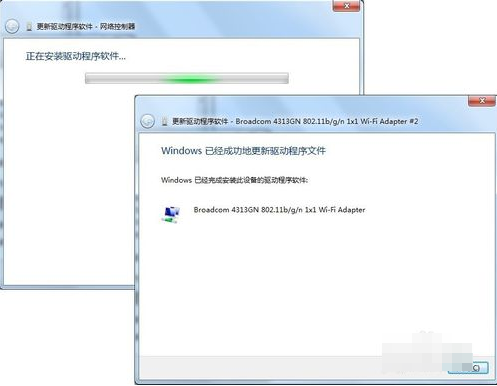
笔记本网卡驱动载图4
最后我们需要查看“设备管理器”,如果在驱动程序属性中可以看上述信息,那就代表驱动已经成功安装,可以使用了。

笔记本网卡驱动载图5
网卡驱动,惠普笔记本网卡驱动,hp网卡驱动,笔记本








